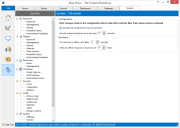Configuración del programador
El programador puede habilitarse en Sistema > Sistema - Programador y configurarse para una conexión particular a la base de datos de Blue Prism. De manera predeterminada, el programador no se ejecuta en una nueva conexión.
El programador no se ejecutará si no hay un servicio del servidor que ejecute una conexión a la base de datos de Blue Prism.
Necesita el permiso de Administrador del sistema > Sistema – Programador habilitado en la pantalla Seguridad - Roles de usuario para configurar el programador para una conexión.
Para habilitar y configurar el programador, haga lo siguiente:
-
Seleccione Activar el programador para este entorno.
Anule la selección de la casilla de verificación para deshabilitar el programador.
-
Reinicie el servicio del servidor de Blue Prism para que se habilite el programador.
-
Para configurar hasta qué punto el programador debe verificar los programas recientes que se deberían haber ejecutado mientras el programador no estaba activo, ingrese la cantidad de minutos en el campo Ejecutar programas omitidos en los últimos. Si no desea que el programador verifique si hay programas omitidos, ingrese 0.
La configuración solo es efectiva cuando el programador se está iniciando. No tiene efecto en un programador en ejecución. Los programas que se hayan ejecutado correctamente en el período configurado no se ejecutarán nuevamente. Si se ha omitido un programa varias veces durante el período configurado, solo se ejecutará una vez.
-
Para configurar el número de segundos que se deben esperar antes de que el programador intente ejecutar un proceso en un recurso fuera de línea, ingrese un número en el campo Si un recurso está fuera de línea, intentar después de n segundos.
-
Para configurar la cantidad de veces que el programador debe verificar si un recurso sin conexión está disponible, ingrese un número en el campo Volver a intentar un recurso sin conexión un máximo de n veces. Si no desea configurar el programador para que no vuelva a intentar un recurso sin conexión, ingrese 0.
-
Haga clic en Aplicar para guardar los cambios.
 Docs
Docs